Como criar um site de eventos? (Guia do iniciante)
Publicados: 2023-08-03Sentindo-se sobrecarregado e incerto sobre como criar um site de eventos que realmente se destaque? Se assim for, então você veio ao lugar certo.
O mundo digital apresenta aos organizadores de eventos como você uma gama intimidante de opções de tecnologia e design. Tornando bastante desafiador navegar e criar uma presença online cativante que atrai participantes.
Sem um site atraente, seus esforços para organizar um belo evento podem ser prejudicados. Além disso, os participantes em potencial terão dificuldade em encontrar informações essenciais sobre o evento. Assim como o processo de registro permanecerá antiquado e os níveis de engajamento permanecerão baixos.
Não tema, este guia para iniciantes é a chave para desvendar os segredos da criação de um site de eventos. Isso cativará seu público e maximizará o sucesso do evento.
Assim, você pode caminhar com confiança em sua jornada para criar um site de eventos que eleva seu evento a alturas incomparáveis. Vamos começar!
Entendendo a importância de um site de eventos
Antes de começarmos a criar um site de eventos, é crucial entender o que é um site de eventos e sua importância.
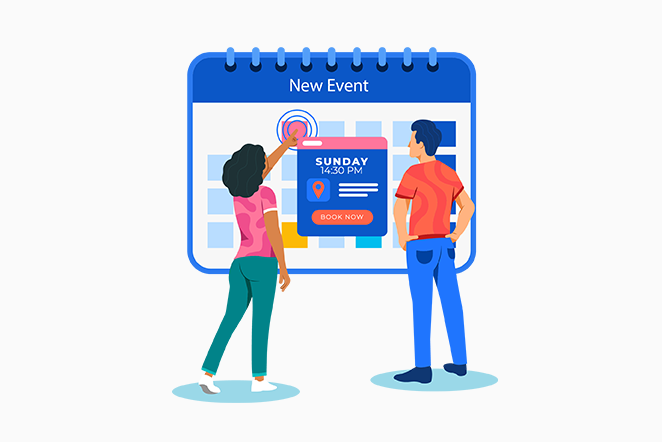
Um site de evento serve como um gateway virtual . Ele dá as boas-vindas aos participantes em potencial e fornece informações essenciais sobre o evento. Além de seu papel informativo, torna-se um reflexo da essência, tema e objetivos do evento.
Vamos dar uma olhada na importância de criar um site de eventos.
- Promove o envolvimento muito antes do evento acontecer, maximizando o comparecimento e a satisfação do participante.
- Também permite a expressão criativa , utilizando design e tecnologia para criar uma experiência visualmente atraente e amigável.
- Com recursos como calendários de eventos e integração de mídia social, ele aumenta o envolvimento e a participação dos participantes .
- Ele agiliza o processo de registro , tornando-o simples e eficiente para os participantes em potencial.
- Também serve como uma plataforma centralizada para atualizações de eventos , com informações ao vivo e comunicação em tempo real.
- O site do evento estabelece a credibilidade e o profissionalismo do evento .
- Além disso, expande o alcance do evento além das fronteiras geográficas.
Portanto, entenda os aspectos técnicos e comece a criar um site de evento impressionante que deixe um impacto duradouro em seus participantes.
Agora vamos aprender as etapas fáceis para criar um site de evento.
Etapas para criar um site de eventos
Quando se trata de organizar um evento de sucesso, um site bem elaborado e envolvente é uma ferramenta indispensável. Vamos mergulhar nas etapas essenciais para criar um site de eventos.
A. Configurando seu site WordPress
Para iniciar sua jornada de criação do site do evento, a primeira etapa crucial é configurar uma plataforma confiável e fácil de usar. Antes disso, vamos escolher um nome de domínio e hospedagem na web para o site do seu evento.
1. Escolhendo um nome de domínio e hospedagem na web
Selecionar o nome de domínio perfeito é como escolher um local privilegiado para o seu evento. Deve ser único, memorável e intimamente ligado ao tema do seu evento. Além disso, considere incorporar palavras-chave relevantes para aumentar a visibilidade do mecanismo de pesquisa.
Precisa de alguma orientação? Consulte nosso artigo sobre como escolher um nome de domínio para sua empresa para obter mais orientações.
Além disso, as empresas de hospedagem podem ser confiáveis para ajudá-lo a obter esse nome de domínio incrível sem qualquer aborrecimento. Além disso, você pode comprar nomes de domínio de registradores de domínio populares como Namecheap ou GoDaddy.
Depois de decidir sobre um nome de domínio, opte por um provedor de hospedagem WordPress respeitável. Escolha aquele que oferece amplo armazenamento, largura de banda e suporte ao cliente confiável.
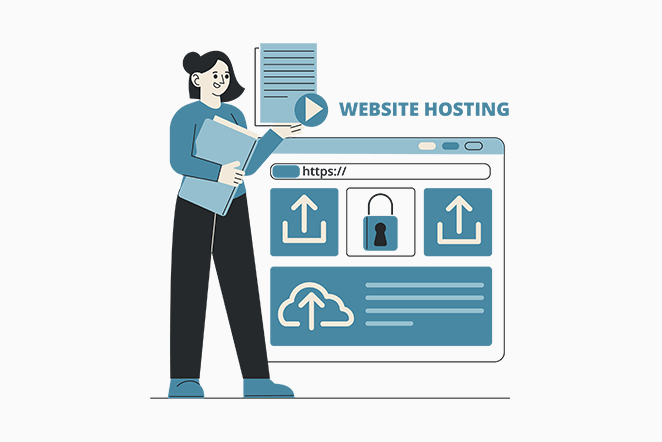
Certifique-se de verificar nosso artigo sobre “O que é hospedagem na Web” para mergulhar no fascinante mundo da hospedagem.
Além disso, existem vários provedores de hospedagem no mercado. No entanto, um serviço de hospedagem bem escolhido garante que seu site tenha um desempenho ideal e permaneça acessível aos visitantes.
Se você precisar de alguma orientação extra, nosso artigo sobre o que procurar em uma empresa de hospedagem na web será útil.
No entanto, se fôssemos recomendar, apresentaríamos Kinsta, Bluehost, Cloudways, etc.
2. Instalando o WordPress
Entre várias opções para criar um site de eventos, o WordPress surge como a primeira escolha. Devido à sua combinação incomparável de versatilidade, facilidade de uso e amplo suporte a plug-ins.
Além disso, o WordPress oferece aos organizadores de eventos a criação de sites exclusivos e personalizados. Com uma vasta biblioteca de temas, incluindo templates para seus sites de eventos.
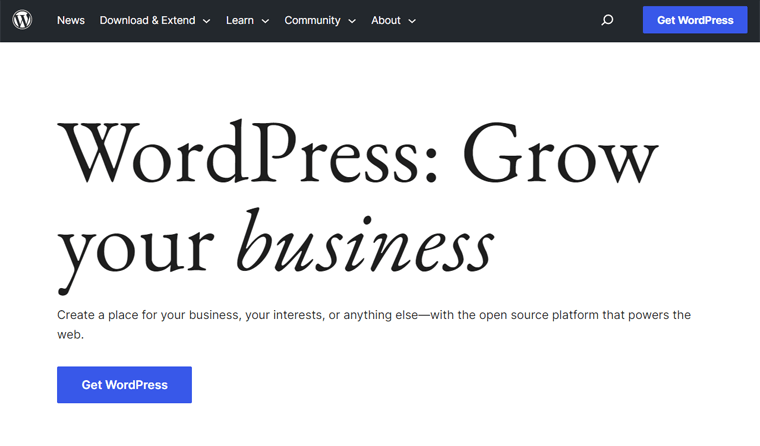
Além disso, sua interface amigável permite que você navegue e gerencie sites de eventos sem esforço. Além disso, o intuitivo sistema de gerenciamento de conteúdo da plataforma ( CMS ) facilita atualizações contínuas de detalhes de eventos, programações, etc.
Vamos aprender a instalar o WordPress abaixo:
Depois de adquirir um plano de hospedagem e nome de domínio, o próximo passo é instalar o WordPress. Notavelmente, várias empresas de hospedagem oferecem instalações fáceis de usar com um clique, simplificando todo o processo de configuração.
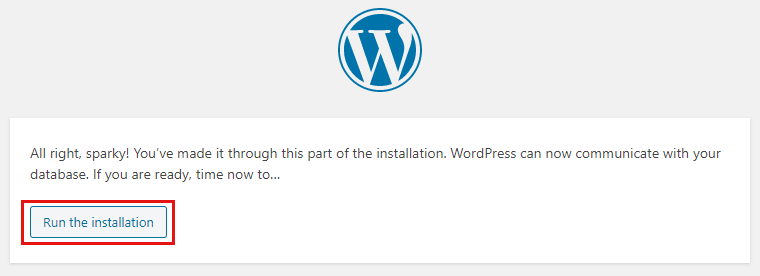
Além disso, você pode explorar a conveniência dos planos de hospedagem WordPress gerenciados. Isso lida automaticamente com aspectos críticos como segurança, backups e atualizações. Assim, garantindo uma experiência perfeita e sem preocupações.
Independentemente do plano de hospedagem que você escolher, a jornada de instalação do WordPress envolve um processo contínuo de 3 etapas:
- Comece fazendo login na sua conta de hospedagem.
- No painel de controle, procure a opção de instalação do WordPress.
- Em seguida, siga as instruções passo a passo apresentadas pelo seu provedor de hospedagem. Ele irá guiá-lo através do processo de configuração.
Ao concluir a instalação, a empresa de hospedagem enviará os detalhes de login por e-mail. Depois de recebido, você pode fazer login imediatamente no painel do WordPress e começar a gerenciar seu site sem esforço.
Adivinha? WordPress vem em dois sabores deliciosos! Conheça o WordPress.org e o WordPress.com. Se você estiver curioso, confira nosso artigo de comparação, “WordPress.org vs WordPress.com.”
Outras plataformas de sites de eventos
Além do WordPress, existem inúmeras plataformas conhecidas por sua flexibilidade e facilidade de uso para criar um site de eventos. Por isso, avalie cuidadosamente as características de cada plataforma para encontrar aquela que melhor se alinha às necessidades do seu evento.
Vamos dar uma olhada neles:
Wix
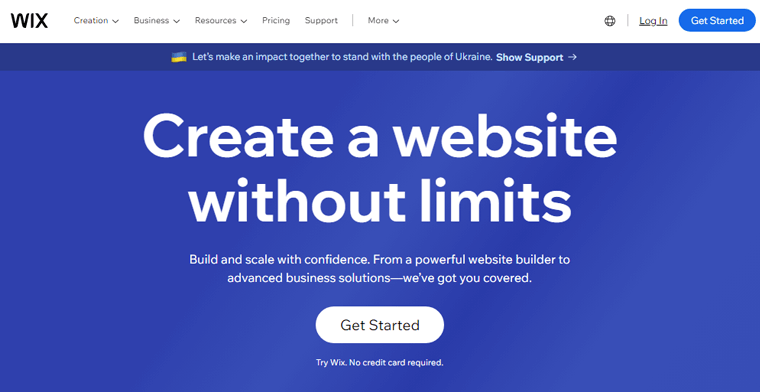
O Wix oferece um construtor de sites intuitivo de arrastar e soltar, tornando-o uma opção amigável para a criação de sites de eventos. Ele também fornece modelos visualmente atraentes projetados para planejamento de eventos. Além disso, permitindo que você mostre destaques de eventos, programações e informações de palestrantes com facilidade.
Confira nossa comparação detalhada de WordPress vs. Wix para desvendar os mistérios e descobrir qual plataforma reina suprema.
Squarespace
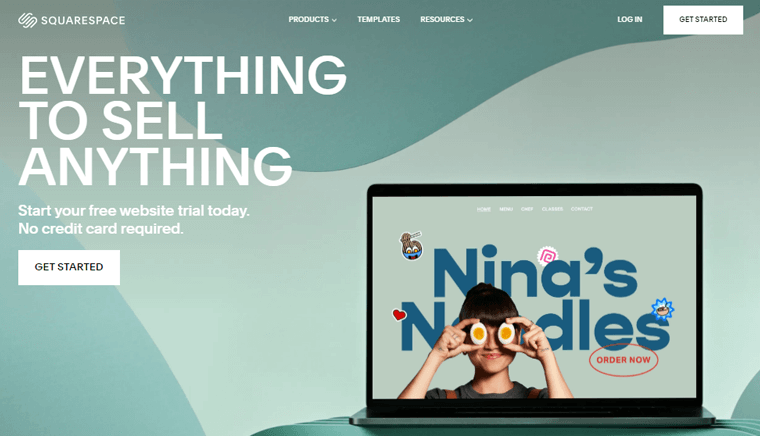
Squarespace é uma plataforma elegante e moderna que enfatiza a estética visual. Tornando-o uma ótima opção para criar sites de eventos visualmente impressionantes. Além disso, sua integração perfeita com mídias sociais e ferramentas de marketing por e-mail ajuda a promover e interagir com o público de maneira eficaz.
Leia nosso artigo de comparação, se estiver confuso sobre como escolher entre WordPress vs Squarespace.
JoomlaGenericName
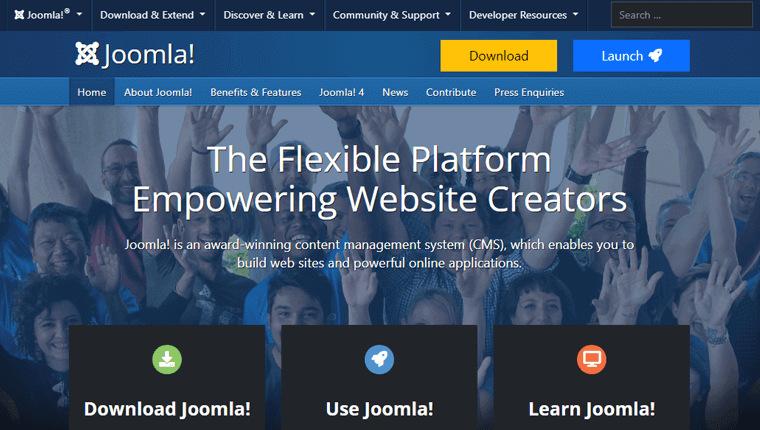
Joomla é uma poderosa plataforma de código aberto que fornece um alto nível de personalização e controle para sites de eventos. Além disso, sua versatilidade e escalabilidade o tornam uma excelente escolha para sites de eventos complexos. Além disso, sua extensa gama de extensões permite que você adapte os sites aos seus requisitos exclusivos.
Dito isso, agora vamos explorar a próxima seção.
3. Selecionando um tema para criar um site de evento
Agora, sua próxima tarefa é selecionar um tema WordPress de reservas elegante que complemente seu site de reservas.
Se você está pensando, o que é um tema? Pense nisso como um modelo pronto que oferece todo o design, apelo visual e funcionalidade do seu site. Ele serve como base, ditando a aparência geral e a experiência do usuário do seu site.
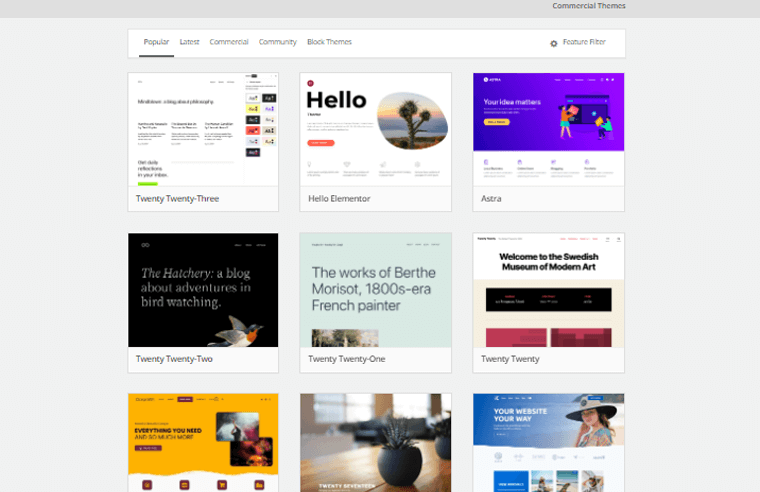
Portanto, é crucial escolher um tema que se alinhe perfeitamente com o seu negócio específico, incluindo um site de eventos. Assim, seus clientes desfrutam de uma experiência de usuário perfeita e agradável em seu site.
Você pode ler nosso artigo sobre como escolher um tema WordPress para obter mais orientações.
Aqui, usaremos o tema Kadence para este tutorial. Este tema inclui vários modelos perfeitos para sites de eventos.
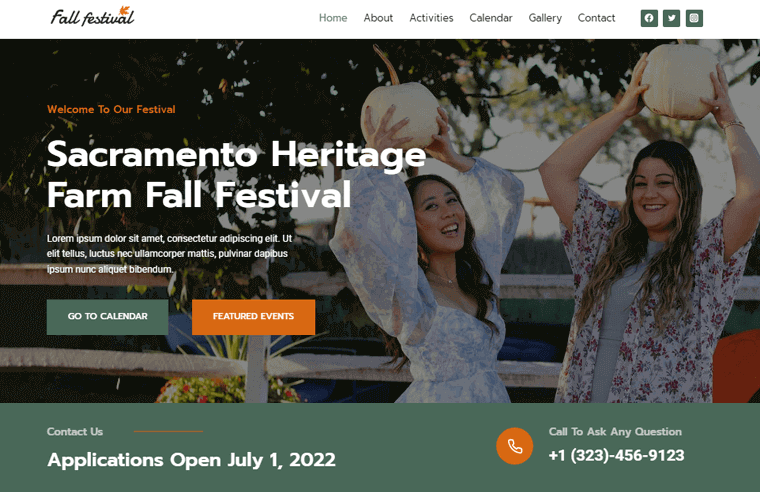
Você também pode verificar nosso artigo sobre a revisão do tema Kadence para obter informações mais detalhadas sobre esse tema.
Instalando o Tema Kadence
Instalar o tema Kadence no painel do WordPress é um processo simples e eficiente. Siga estas instruções para colocar o tema em funcionamento no site do seu evento.
Em primeiro lugar, acesse seu painel do WordPress. No menu à esquerda do painel do WordPress, passe o mouse sobre “Aparência”.
Em seguida, clique em “Temas” no submenu. Na página Temas, você verá um botão "Adicionar novo" na parte superior. Clique nele para prosseguir.

Na barra de pesquisa, digite "Kadence". Depois disso, clique no botão “Instalar” localizado abaixo do nome do tema.
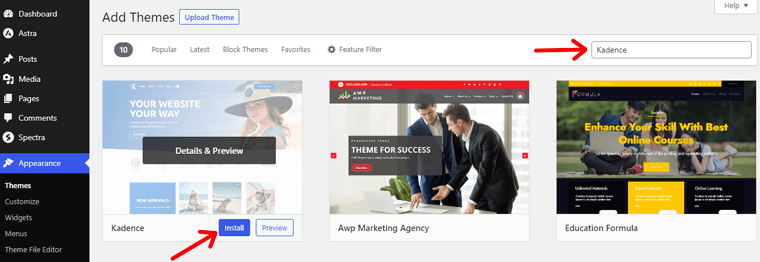
Feito isso, clique no botão “Ativar” para ativar o tema Kadence.
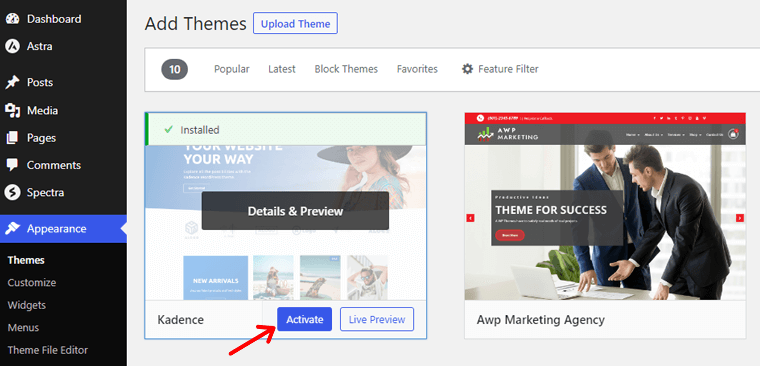
Após a ativação, você verá uma mensagem pop-up, clique no botão Instalar “Kadence Starter Templates” .

Agora, você pode escolher entre vários modelos pré-projetados, personalizar cores, fontes e opções de layout e até mesmo importar conteúdo de demonstração.
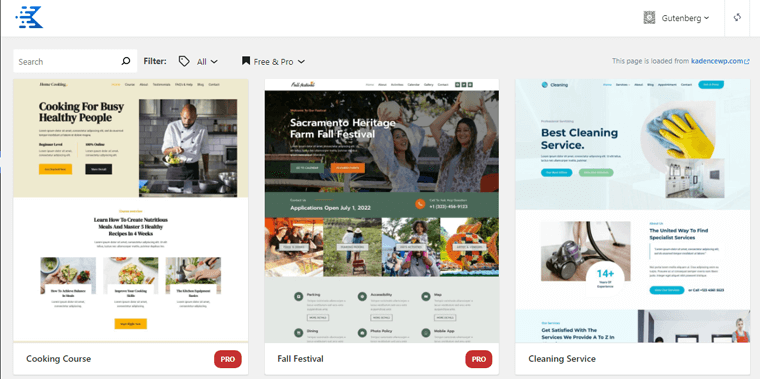
Importar Modelo de Site de Evento
Em seguida, você precisa digitar a palavra-chave do seu negócio na barra de pesquisa.
Por exemplo, vamos considerar que você tem um negócio de eventos em festivais. E você está planejando criar um site de evento de festival onde seus clientes possam fazer reservas diretamente de seu site.
Então, digite 'Evento '. Com isso, você encontrará diversos templates lindos para criar um site de eventos.
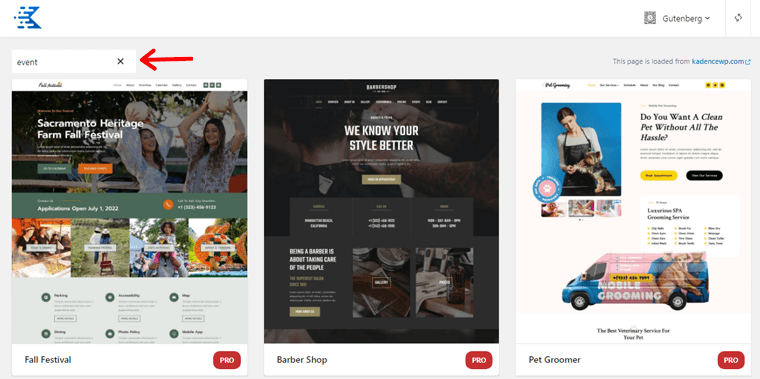
Tudo o que você precisa fazer é clicar duas vezes no modelo de evento escolhido. Aqui, escolhemos o modelo, ou seja, 'Eventos' .
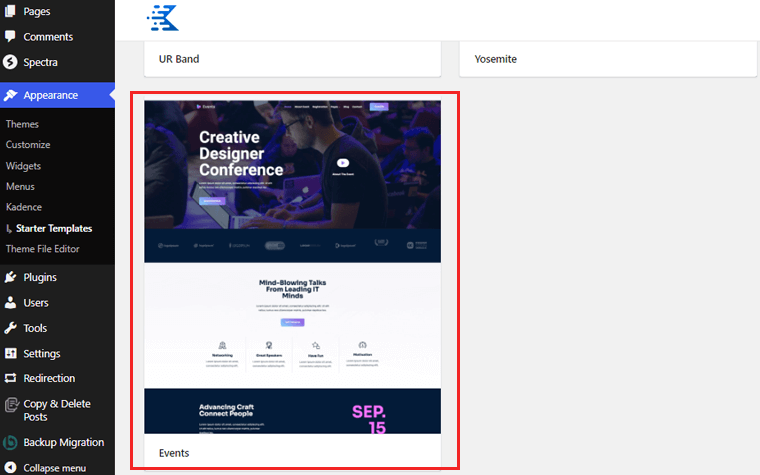
Agora, você verá a página de customização, então clique na opção “Site Completo” .
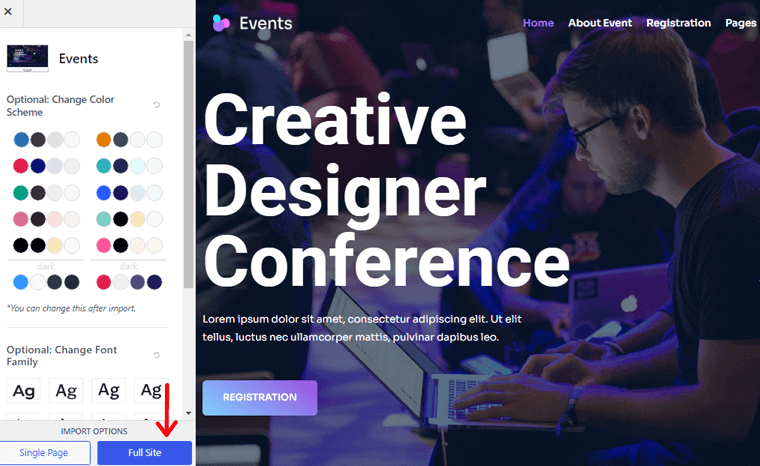
Além disso, uma caixa pop-up será aberta, onde você pode escolher a opção “Ignorar e começar a importar” .
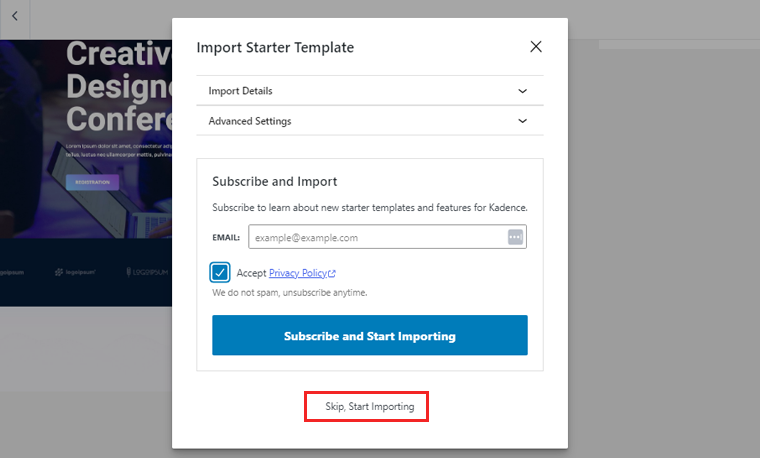
Ao concluir, você verá uma mensagem onde poderá visitar o site do seu evento. Basta clicar em “Concluído, visite seu site”.
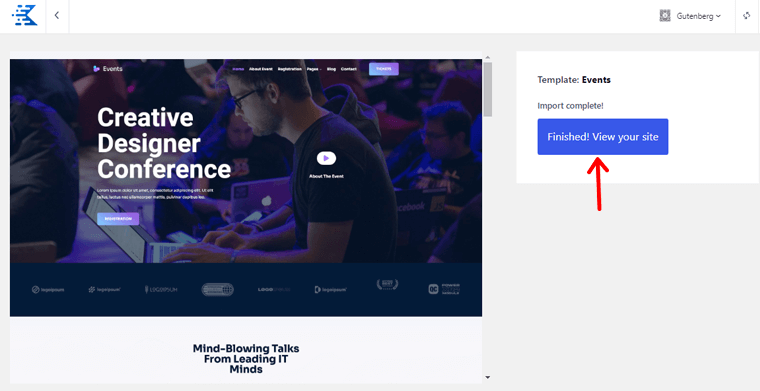
E você terminou de instalar o tema. Portanto, seja criativo e torne o site do seu evento uma experiência memorável para seus visitantes.
B. Instalando e configurando o plug-in de calendário de eventos
A próxima etapa envolve a instalação de um plug-in de gerenciamento de eventos do WordPress em seu site. Alguns dos plugins de reservas populares são The Events Calendar, WP Eventin, WP Event Manager, etc.
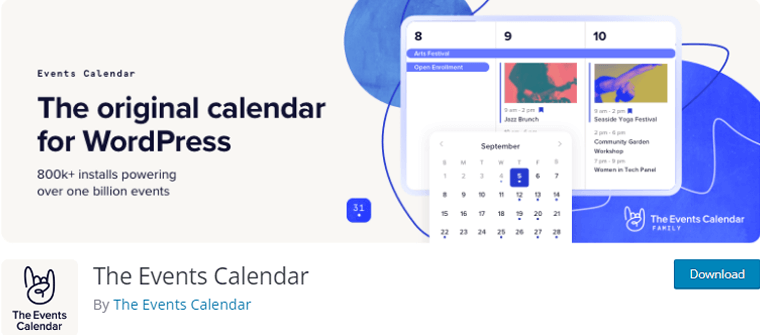
Aqui, usaremos o plug-in The Events Calendar para criar um site de eventos. Este plug-in de gerenciamento de eventos WordPress freemium permite que você crie facilmente um site de evento abrangente.
Então vamos começar!
Etapa 1: instalar e ativar o plug-in de calendário de eventos
Você pode instalar facilmente a versão gratuita deste plug-in no painel do WordPress.
Instalando a versão gratuita
Primeiro, faça login no painel do WordPress. Em seguida, navegue até “Plugins” no menu à esquerda e clique em “Adicionar novo”.
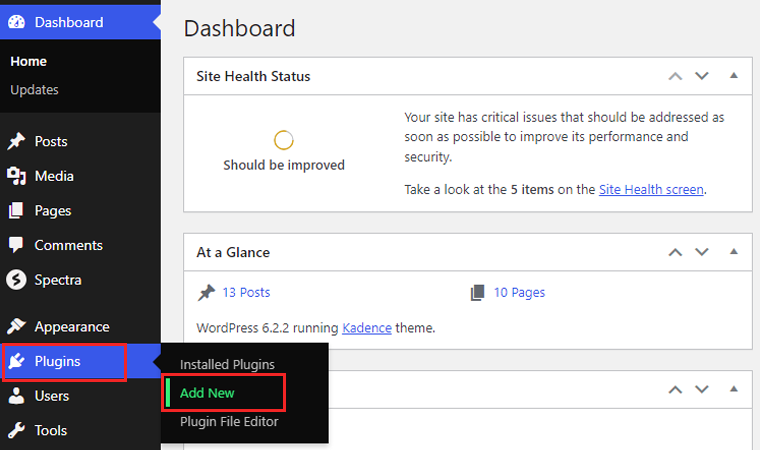
Agora, na barra de pesquisa, digite “Calendário de eventos” e pressione enter. Depois disso, localize o plug-in nos resultados da pesquisa e clique no botão “Instalar agora” .
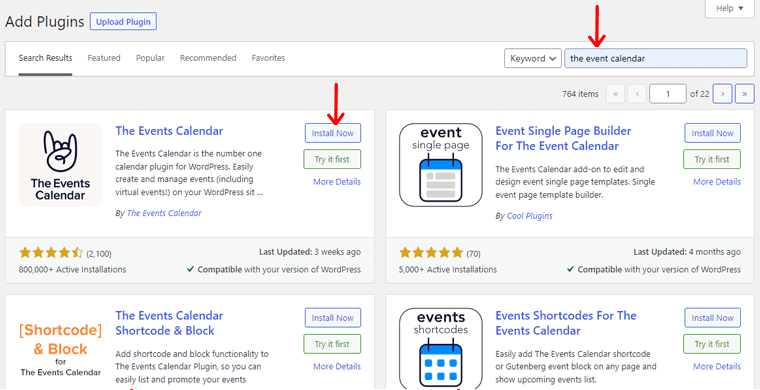
Quando a instalação estiver concluída, clique em “Ativar” para ativar o plug-in em seu site.
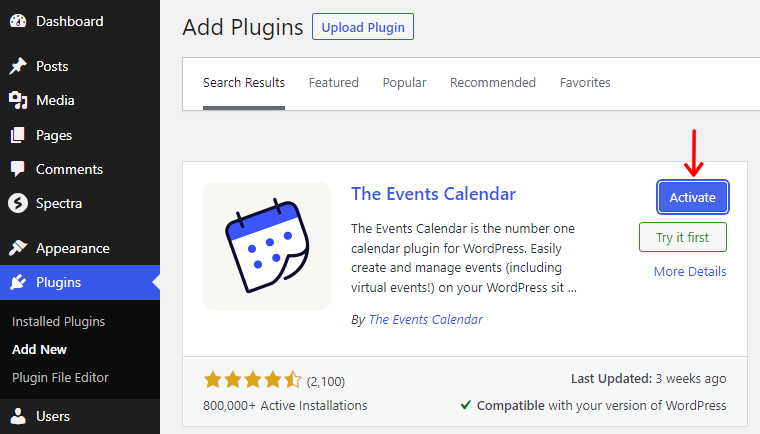
Instalando a Versão Premium
No painel do WordPress, vá para “Plugins” no menu à esquerda e clique em “Adicionar novo”.

Clique no botão “Upload Plugin” no topo da página. Escolha o arquivo zip do plugin que você baixou e clique no botão “Instalar agora” .
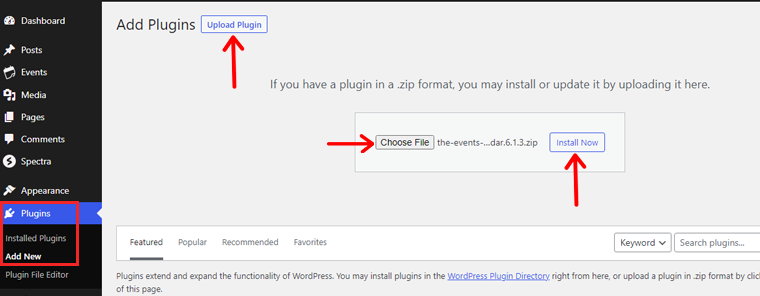
Aguarde a conclusão do processo de instalação e clique em “Ativar”.
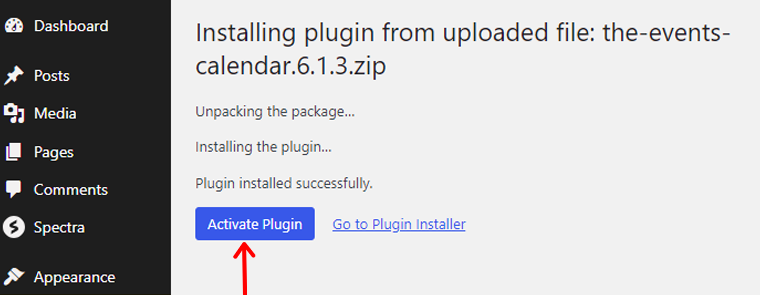
Feito isso, você agora tem acesso a uma ampla gama de recursos e funcionalidades avançadas. Explore as configurações e opções disponíveis.
Etapa 2: Configuração das configurações gerais
Após a ativação, você verá uma nova opção “Eventos” no menu do painel do WordPress. Passe o mouse sobre ele e clique em "Configurações".
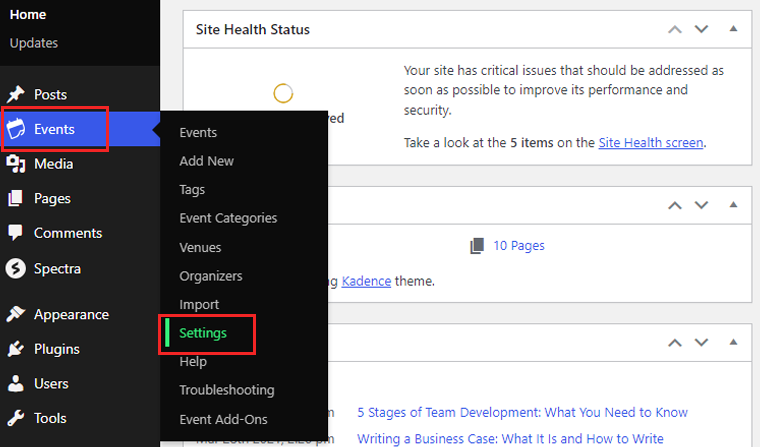
Na guia "Geral" , defina as configurações básicas, como opções para "Mostrar o link do calendário de eventos", "Slug de URL do evento" etc.
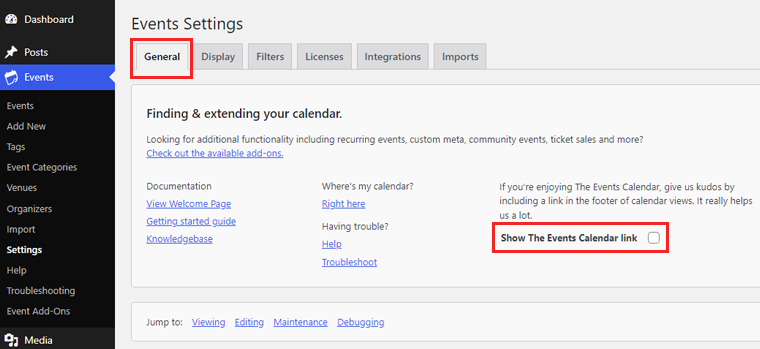
Se você rolar mais, poderá habilitar ou desabilitar o editor de bloco de ativação para eventos e mostrar metabox de campos personalizados .
Assim como você pode optar por mover os eventos mais antigos para a lixeira. Ele permite que você selecione eventos com mais de 1 mês, 3 meses, 6 meses e assim por diante.
Além disso, também tem uma opção onde você pode desabilitar ou habilitar o modo de depuração e optar por compartilhar dados de uso com o calendário de eventos .
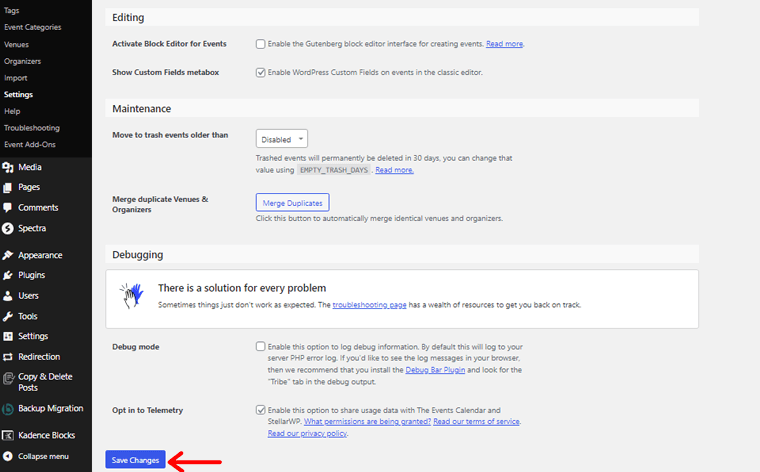
Depois de concluir sua configuração geral, clique na opção "Salvar alteração" .
Etapa 3: configurações de exibição de eventos
Na guia “Configuração de exibição” , ajuste o comportamento do plug-in para atender às suas necessidades.
Ajuste as configurações relacionadas à exibição do calendário, por exemplo, Estilos de esqueleto ou Estilos padrão . Você também pode ativar a exibição de eventos por lista, mês e dia.
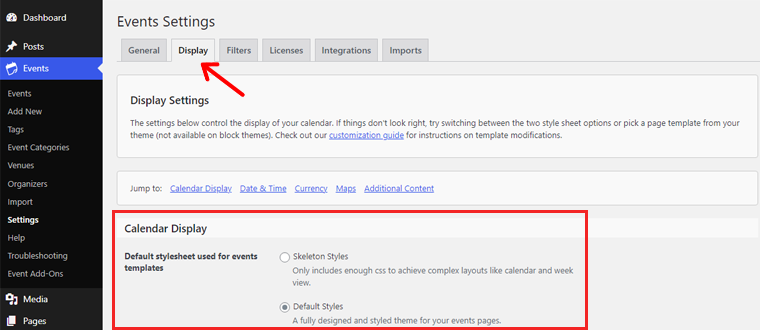
Além disso, você pode escolher o número de eventos a serem exibidos por página. Você também pode habilitar a opção de mostrar comentários nas páginas do evento.
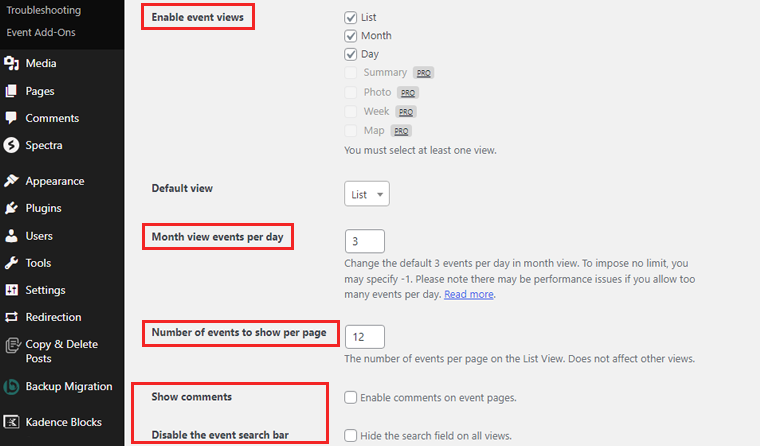
Além disso, você pode definir símbolos e códigos de moeda. Considerando que o símbolo de moeda normalmente procede com o valor. Portanto, se você habilitar a opção “Símbolo de moeda segue o valor” , ela posicionará o símbolo após o valor.
Além disso, você pode habilitar mapas para eventos e locais. Além disso, defina o nível de zoom para o Google Maps .
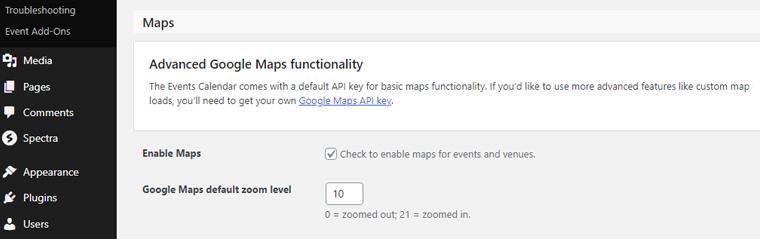
Quando terminar, você pode clicar no botão "Salvar alterações" .
C. Criação de categorias e tags de eventos
Etapa 1: criar categorias de eventos
Para criar categorias de eventos, clique na opção “Categorias de eventos” no painel de eventos .
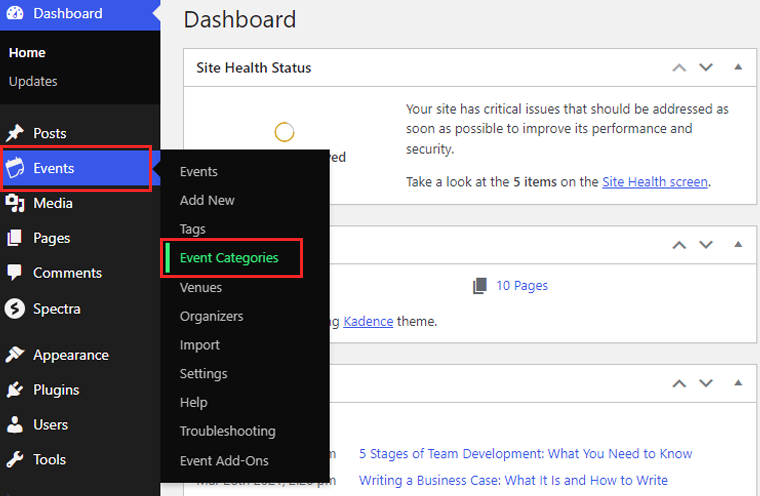
Lá, você será solicitado a adicionar novas categorias. Digite o nome, descrição e slug para cada categoria.
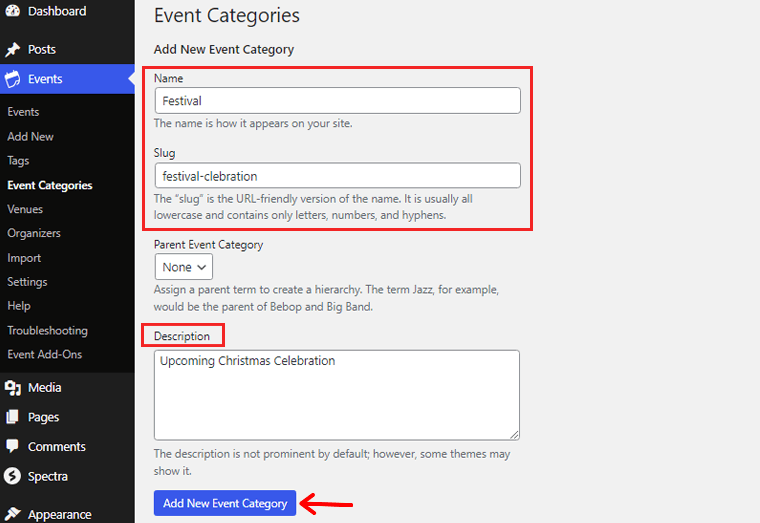
Além disso, a criação de categorias distintas ajuda os participantes a filtrar e encontrar facilmente eventos de interesse.
Etapa 2: adicionar tags de evento
As tags oferecem outra camada de organização de eventos, permitindo que os participantes pesquisem eventos com base em palavras-chave ou tópicos específicos.
Para adicionar tags de evento, clique em “Tags” no painel de eventos.
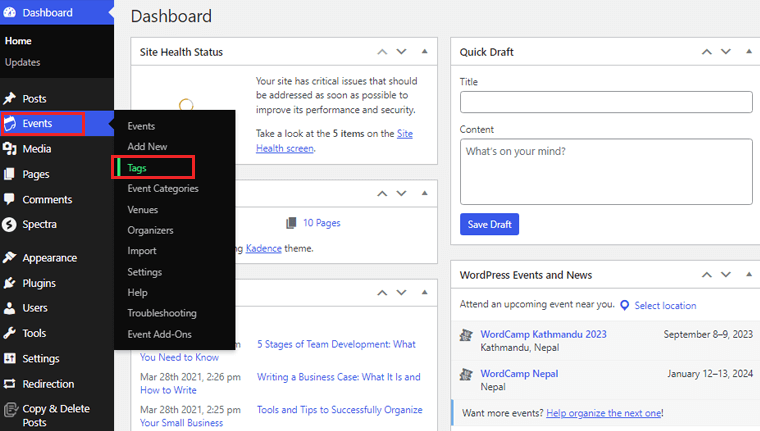
Você pode adicionar novas tags simplesmente inserindo seus nomes, slug e descrições.
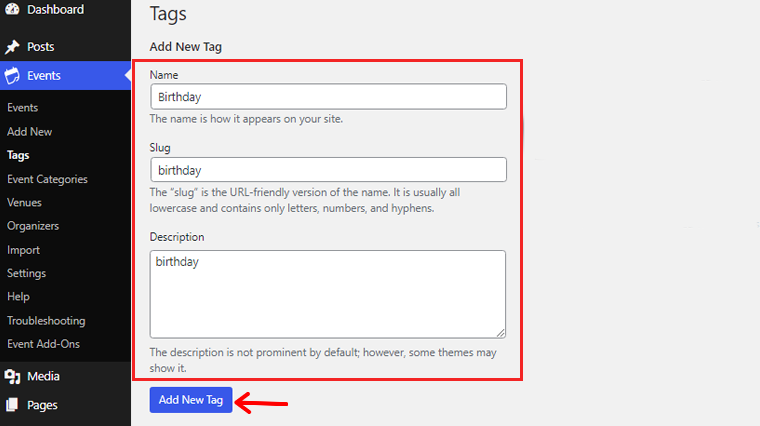
Considere o uso de tags relevantes e descritivas que representem os principais temas, locais ou palestrantes do evento.
D. Criando seu primeiro evento
Criar seu primeiro evento é uma etapa empolgante na construção do site do evento. Este plug-in oferece recursos e funcionalidades aprimorados que elevam sua experiência de gerenciamento de eventos.
Vamos percorrer o processo de configuração do seu primeiro evento em detalhes:
1. Configuração dos detalhes do evento:
Comece navegando até “Eventos” no painel do WordPress e clique em “Adicionar novo”.
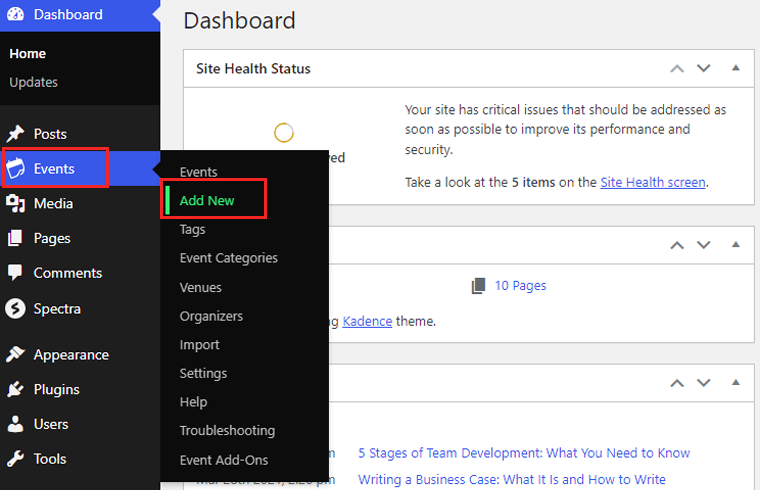
Insira o título do evento, data, hora de início, hora de término e uma descrição abrangente do evento, juntamente com o custo.
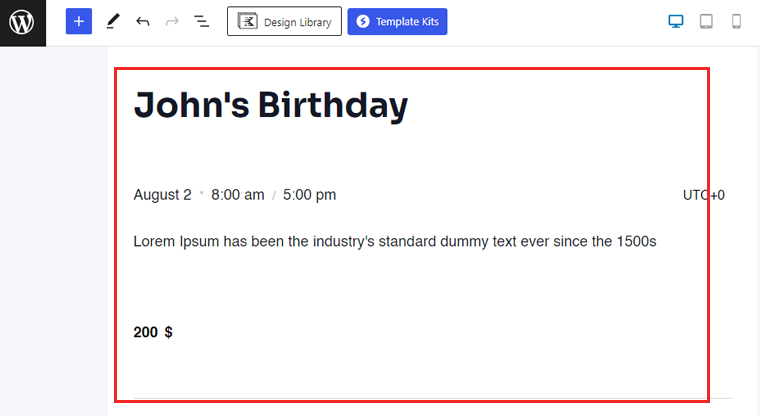
Além disso, você também pode adicionar um organizador de eventos a esta página do editor de eventos.
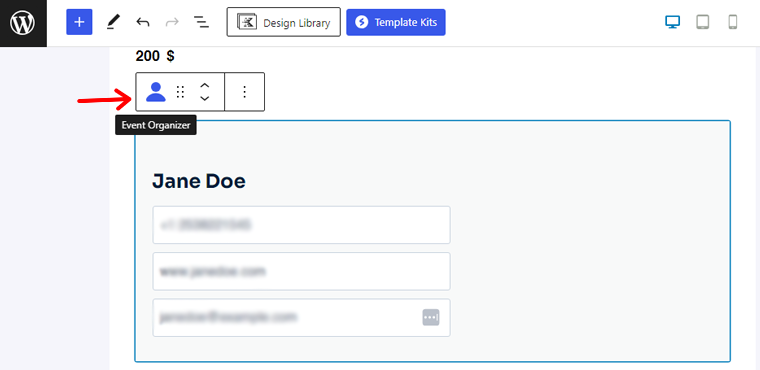
Além disso, você pode adicionar um local de evento e o link do site do evento . Além disso, você pode adicionar este evento ao seu calendário.
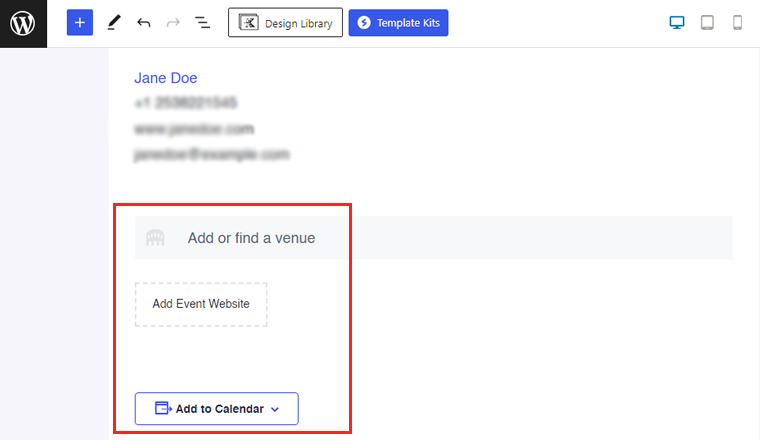
Além disso, use categorias e tags de eventos para organizar e categorizar seus eventos de forma eficaz.
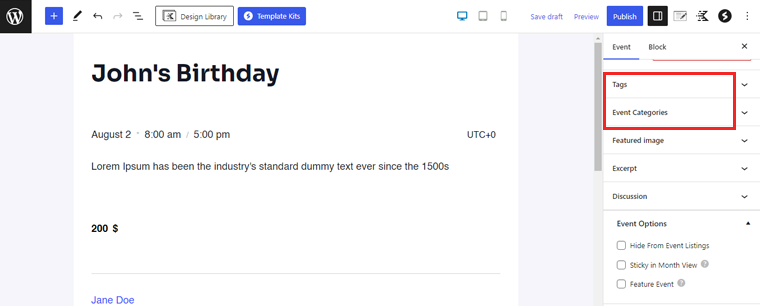
Assim que terminar de criar seu evento, basta clicar no botão “Publicar” .
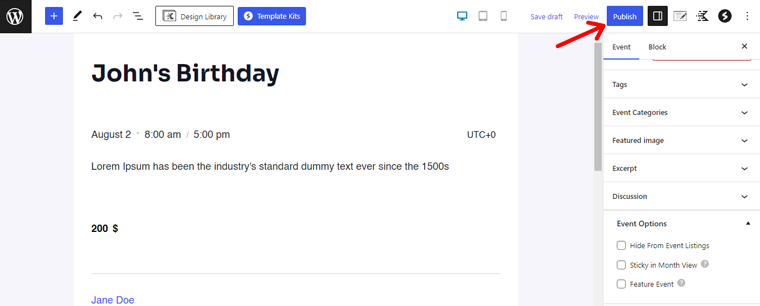
Parabéns! Você terminou de criar seu primeiro evento.
2. Ativando opções de registro e emissão de ingressos em eventos:
Para agilizar o processo de registro e oferecer opções de emissão de ingressos perfeitas, habilite os recursos de registro e emissão de ingressos. Com este plug-in, você pode definir preços de ingressos, limites de quantidade e até mesmo descontos para madrugadores.
Integre gateways de pagamento seguros, como PayPal ou Stripe, para facilitar transações tranquilas. Os participantes apreciarão a facilidade de registro e as opções seguras de pagamento.
3. Configurando cancelamento de eventos e configurações de RSVP:
Ter uma política de cancelamento de eventos é crucial. Assim, você pode definir as configurações de cancelamento de eventos, incluindo políticas de reembolso e notificações aos participantes registrados.
Além disso, você pode ativar as configurações de RSVP para eventos que não exigem emissão de ingressos, mas precisam de um número estimado de funcionários. Os participantes podem confirmar presença em seu evento, fornecendo informações valiosas para fins de planejamento.
E. Promover e compartilhar seus eventos
Criar um site de eventos é apenas o primeiro passo; o verdadeiro desafio está em promover e divulgar seus eventos. Este plug-in oferece recursos poderosos que podem melhorar significativamente a promoção do evento.
Vamos explorar como aproveitar esse plug-in para aumentar a visibilidade e o alcance do seu evento:
1. Integrando botões de compartilhamento de mídia social:
As plataformas de mídia social tornaram-se uma pedra angular da promoção de eventos. Você pode integrar facilmente os botões de compartilhamento de mídia social diretamente no site do evento.
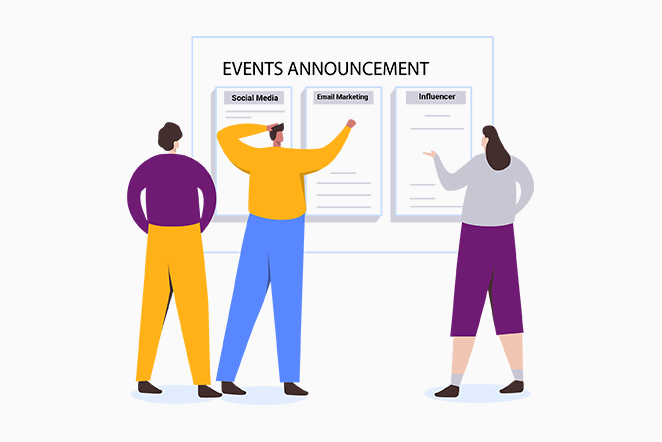
Além disso, esses botões permitem que os participantes compartilhem detalhes do evento, atualizações e destaques emocionantes com seus amigos e seguidores. Além disso, o compartilhamento nas redes sociais potencializa o marketing boca a boca e expande exponencialmente o alcance do seu evento.
2. Utilizando Email Marketing para Promoção de Eventos:
O marketing por e-mail continua sendo uma ferramenta potente para a promoção de eventos e para o engajamento dos participantes. Além disso, permite coletar endereços de e-mail durante o processo de inscrição no evento. Permitindo que você crie uma lista de e-mail direcionada de participantes interessados.
Portanto, utilize esta lista para enviar lembretes de eventos, atualizações e ofertas exclusivas. Portanto, mantenha os participantes informados e entusiasmados com o seu próximo evento. Além disso, crie e-mails personalizados e oportunos que possam influenciar a participação dos participantes e incentivar a repetição.
3. Implementação das melhores práticas de SEO para visibilidade de eventos:
Search Engine Optimization (SEO) desempenha um papel vital na melhoria da visibilidade do site do seu evento em mecanismos de pesquisa como o Google. Portanto, este plug-in oferece recursos avançados de SEO, como permalinks de eventos personalizáveis, meta descrições e marcação de esquema para eventos.
Portanto, otimizando o conteúdo relacionado ao evento com palavras-chave relevantes, você pode melhorar a classificação do mecanismo de pesquisa do seu evento. Assim como você pode atrair tráfego orgânico.
Portanto, aproveite este plug-in e eleve a promoção do seu evento a novos patamares.
F. Utilizando visualizações de calendário de eventos
Um dos elementos-chave na criação de um site de eventos de sucesso é um calendário de eventos abrangente e visualmente atraente. Além disso, este plug-in oferece uma variedade de recursos poderosos e visualizações de calendário personalizáveis que aprimoram a experiência do usuário.
Vamos explorar como utilizar as exibições do calendário de eventos:
A primeira etapa para aproveitar o potencial do plug-in de calendário de eventos é configurar diferentes exibições de calendário para exibir eventos. O plug-in oferece várias opções de exibição de calendário, incluindo:
- Visualização de mês: esta visualização clássica exibe eventos em um formato tradicional de calendário mensal. Permitindo que os usuários naveguem por diferentes meses e acessem os detalhes do evento com facilidade.
- Visualização da semana: A visualização da semana fornece uma visualização condensada dos eventos de uma semana inteira. Permitir que os participantes identifiquem rapidamente os eventos de uma semana específica.
- Visualização do dia: Para uma programação diária detalhada, a visualização do dia apresenta todos os eventos de um determinado dia.
- Exibição de lista: esta exibição apresenta eventos em um formato de lista simplificado. É ideal se você preferir uma exibição simples e linear dos próximos eventos.
- Visualização de fotos: Com um layout visualmente marcante, a visualização de fotos destaca eventos por meio de imagens cativantes. Assim, proporcionando uma experiência imersiva para os visitantes do site.
Para configurar essas exibições de calendário, navegue até “Eventos”>“Configurações” no painel do WordPress.
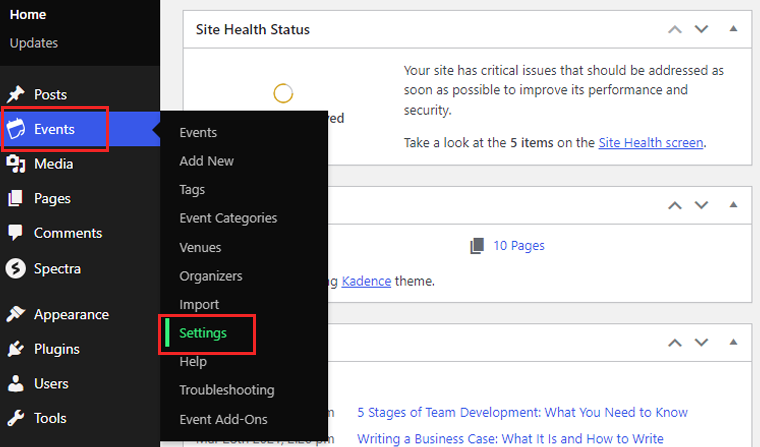
A partir daí, acesse a aba “Exibir” . Aqui, explore os formatos de data do calendário, como “formato de data com ano”, “formato de data sem ano” e “formato de mês com ano”.
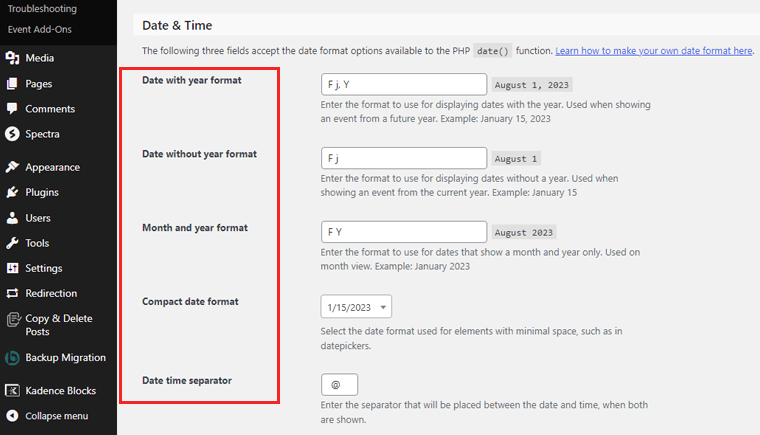
G. Criação de widgets de eventos futuros
Quando se trata de mostrar os próximos eventos em seu site de eventos, este plug-in oferece vários widgets personalizáveis.
Nesta seção, exploraremos como criar e adicionar widgets de eventos futuros ao seu site. Além disso, inclui dicas sobre como personalizar o layout e o estilo do widget.
No painel do WordPress, navegue até “Aparência” > “Widgets”. Aqui, você encontrará uma lista de widgets disponíveis.
Localize a “Lista de eventos” e arraste-a para a área de widget desejada. As áreas comuns de widgets incluem a barra lateral, o rodapé ou a página inicial.
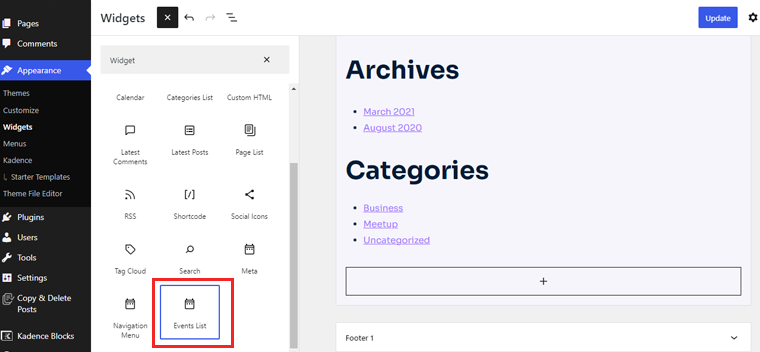
Ao adicionar o widget, você terá a opção de definir suas configurações. Escolha o número de eventos a serem exibidos, especifique categorias ou tags de eventos e defina o intervalo de datas para os próximos eventos.

Para usuários e designers avançados, o plug-in permite adicionar CSS personalizado para ajustar ainda mais a aparência do widget.
Depois de personalizar as configurações do widget, clique em “Atualizar” para aplicar suas alterações.
Por fim, envolva seu público com informações pertinentes sobre o evento. Incentive as inscrições e eleve a experiência geral do site do seu evento.
Além disso, navegue em nosso artigo sobre a lista de verificação definitiva do que torna um bom site para obter informações mais detalhadas.
Conclusão
E isso é um embrulho! Isso conclui nosso artigo tutorial sobre como criar um site de evento .
Acreditamos que você aprendeu a criar um site de eventos. Além disso, esperamos que agora você possa atrair mais clientes e maximizar suas reservas de eventos. E eleve o site do seu evento à vanguarda com um pouco de esforço e perseverança.
Se você precisar de qualquer tipo de ajuda para criar um site de eventos, por favor, comente abaixo. Ficaremos felizes em ajudá-lo.
Explore nossos outros artigos semelhantes. Por exemplo, como fazer um site de reservas e como criar um site pessoal.
Não hesite em compartilhar este artigo com seus amigos e familiares que desejam fazer um site de reservas. Por fim, siga-nos em nossas mídias sociais, Facebook e Twitter, para atualizações mais recentes.
